Khi tôi nghe tin rằng Gmail đang cung cấp "Nhiều hộp thư đến" như một phần của Labs, điều đầu tiên xuất hiện trong đầu tôi là "cuối cùng - bây giờ tôi có thể kiểm tra nhiều tài khoản từ cùng một nơi!" Thật không may, đó không phải là cách nó hoạt động.
Thay vào đó, giải pháp của Google chỉ đơn giản là đặt kết quả từ các bộ lọc khác nhau và truy vấn tìm kiếm sang bên cạnh hộp chính của bạn. Theo mặc định, nó thiết lập cho bạn các tin nhắn bạn đã gắn dấu sao và các tin nhắn chưa gửi từ thư mục bản nháp của bạn. Điều này là tốt và tất cả, nhưng bạn có thể nhảy đến hai nơi đó từ các liên kết trong điều hướng bên trái.
Điều tôi thực sự muốn làm là đưa các hộp trong hai tài khoản Gmail khác vào tài khoản Gmail chính của mình và tôi đã xoay sở để làm cho nó hoạt động với một chút tinh chỉnh. Đây là cách thực hiện:
Bước 1 : Kích hoạt nhiều Hộp thư đến trong phòng thí nghiệm. Nó trông như thế này:
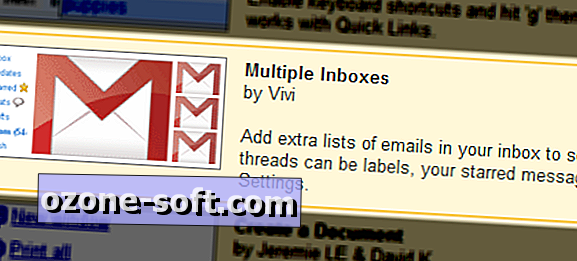
Bước 2: Đăng nhập vào tài khoản bổ sung mà bạn muốn xem từ tài khoản Gmail chính của bạn và mở menu cài đặt.
Bước 3 : Chuyển đến Chuyển tiếp và POP / IMAP và đặt chuyển tiếp thành bật và yêu cầu gửi bản sao đến địa chỉ Gmail chính của bạn. Lặp lại điều này với bất kỳ tài khoản nào bạn muốn chuyển tiếp.

Bước 4 : Quay trở lại menu cài đặt của tài khoản Gmail chính của bạn và mở menu Nhiều hộp thư đến. Trong mỗi bảng, chỉ cần nhập "đến:" theo sau là địa chỉ email của một trong các tài khoản chuyển tiếp. Vì vậy, nó sẽ trông giống như "đến: [email protected]" trừ dấu ngoặc kép của khóa học.
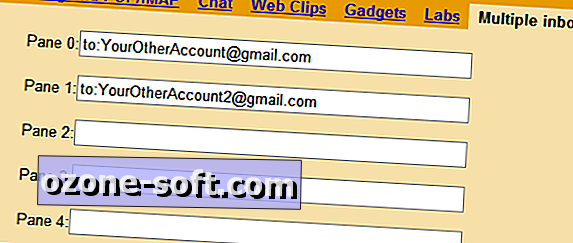
Bước 5 : Tại thời điểm này, nhiều hộp trong của bạn đã hoạt động, nhưng bạn vẫn sẽ nhận được những tin nhắn này trong hộp chính của mình. Để tránh điều này xảy ra, chúng tôi sẽ tạo một bộ lọc. Quay trở lại cài đặt trong tài khoản chính của bạn, sau đó nhấp vào bộ lọc. Tạo một cái mới. Trong trường "đến", nhập địa chỉ e-mail bạn đang chuyển tiếp, nhấp vào tiếp theo, sau đó chọn tùy chọn "bỏ qua trong hộp". Lặp lại với bất kỳ email chuyển tiếp bổ sung nào và đảm bảo chạy nó trên các thư đã có trong hộp của bạn để giữ mọi thứ tốt đẹp và sạch sẽ.
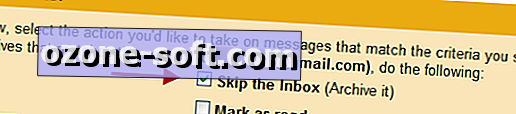
Hệ thống này dẫn đến một vài cảnh báo giữ cho nó không phải là một trải nghiệm "nhiều trong hộp" thực sự. Đối với một người bạn sẽ cần chủ động đặt đúng địa chỉ email "gửi từ" khi trả lời tin nhắn từ một trong các hộp thư khác của bạn. Nếu bạn chưa làm như vậy, điều này cần phải được thiết lập từ menu tài khoản trong cài đặt của Gmail.
Ngoài ra, nó không mang lại bất kỳ sự tốt đẹp nào của tổ chức trở lại tài khoản nguồn, vì vậy, ví dụ nếu bạn đánh dấu sao một tin nhắn được chuyển tiếp thì sẽ không có ngôi sao khi bạn xem nó từ tài khoản gốc. Điều tương tự cũng xảy ra đối với việc đọc tin nhắn. Vì vậy, nếu bạn muốn tránh tình trạng thư chưa đọc trở lại tại các tài khoản nguồn, một tùy chọn là đặt thư được chuyển tiếp để được lưu trữ tự động. Tuy nhiên, điều này có thể phá hỏng sự tận hưởng email của bạn trên thiết bị di động và quay lại tài khoản nguồn. Tôi khuyên bạn không nên bật nó, nhưng nếu bạn dự định chỉ truy cập Gmail của bạn từ Web và từ tài khoản chính của bạn thì đây sẽ không phải là vấn đề.
Tôi hy vọng các phiên bản trong nhiều Hộp thư đến trong tương lai sẽ giúp toàn bộ quá trình này dễ quản lý hơn và chỉ cần cho phép bạn cắm thêm tài khoản. Trong khi đó, đây là một cách dễ dàng để theo dõi cả ba người ở cùng một nơi, sử dụng công cụ tổng hợp thư trên web của bên thứ ba như Fuser hoặc Orgoo.
Cập nhật: Như một số người đã chỉ ra rằng có một cách khác để làm điều này là tránh dựa vào chuyển tiếp và đủ thông minh để đặt đúng tài khoản khi trả lời tin nhắn. Dưới đây là các bước:
Bước 1 : Thêm tài khoản Gmail bổ sung của bạn vào tùy chọn "gửi e-mail dưới dạng" được tìm thấy trong phần tài khoản trong cài đặt của Gmail. Như đã đề cập trước khi bạn cần xác nhận từng tài khoản trước khi bạn có thể bắt đầu sử dụng nó.
Bước 2 : Kéo các tài khoản bổ sung mà bạn muốn theo dõi bằng cách thêm chúng vào tùy chọn "nhận thư từ các tài khoản khác" trong menu tài khoản. Khi bạn đang cắm thông tin tài khoản của mình, hãy chắc chắn chọn tùy chọn "bỏ qua hộp thư đến" cũng như cài đặt nó để tự động gắn nhãn cho từng mẩu thư đến. Nó sẽ giống như thế này:
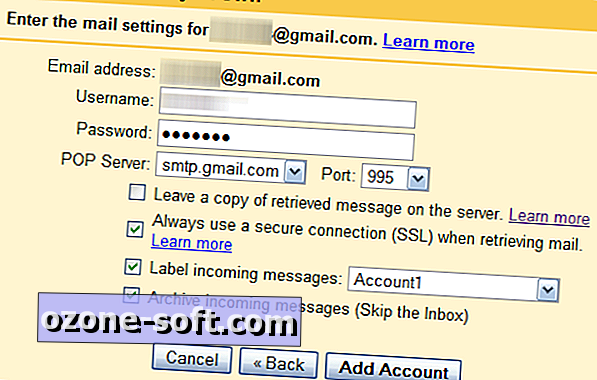
Bước 3 : Vào menu cài đặt Nhiều Hộp thư đến và cắm "nhãn:" sau đó chọn bất kỳ nhãn nào bạn đã chọn trong bước 2.
Giống như phương pháp đầu tiên, có một vài hang-up với phương thức này. Đối với một, việc nhét vào các tài khoản bổ sung sẽ mất một lúc sau khi bạn thiết lập nó lần đầu tiên. Quan trọng hơn, nó chiếm không gian trong tài khoản Gmail chính của bạn. Nếu bạn đang làm điều này với một số tài khoản lớn và đang hoạt động, bạn sẽ bắt đầu hết dung lượng nhanh hơn, điều này đối với hầu hết tôi đoán sẽ không thành vấn đề. Tuy nhiên, nó đáng để ghi nhớ.











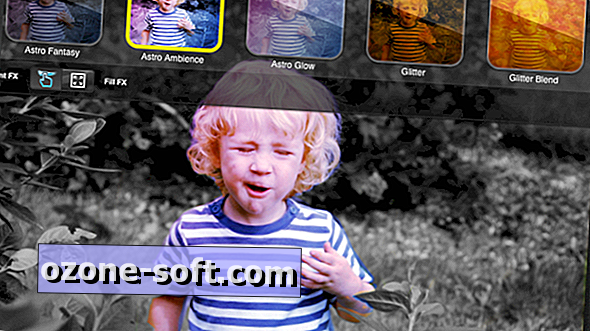

Để LạI Bình LuậN CủA BạN